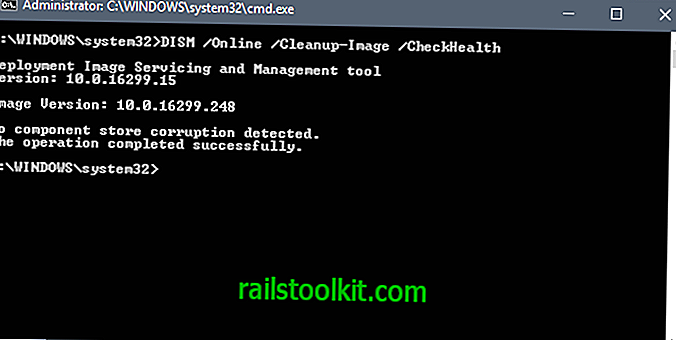Wir haben bereits 2010 ausführlich über den WinSXS-Ordner gesprochen und wie er regelmäßig als einer der größten Ordner auf dem Computer auftaucht, wenn der Speicher mit Tools wie WizTree analysiert wird.
Windows Explorer und Programme von Drittanbietern geben eine Größe von mindestens mehreren Gigabyte an, die Anzahl kann jedoch je nach dem System, auf dem sie analysiert werden, bis zu zehn und mehr Gigabyte betragen.
WinSXS, der vollständige Pfad lautet c: \ Windows \ WinSXS \, wenn Windows auf dem Laufwerk c: installiert ist. Enthält Dateien, die für Wartungsvorgänge wie die Installation von Updates, Service Packs oder Hotfixes erforderlich sind.
Laut Microsoft enthält der Komponentenspeicher "alle Dateien, die für eine Windows-Installation erforderlich sind", und da er auch Dateien enthält, die durch Updates hinzugefügt wurden, wächst er mit der Zeit auf allen Systemen.
Die Größe des Ordners wird jedoch nicht korrekt angegeben, wenn Sie Windows Explorer oder Tools von Drittanbietern wie WizTree zum Analysieren der Größe verwenden.
Der Grund dafür ist, dass es Hardlinks enthält, die Explorer und Tools von Drittanbietern bei der Berechnung der Größe des WinSXS-Ordners nicht berücksichtigen (sie zählen die Hardlink-Dateien, obwohl sie sich nicht im WinSXS-Ordner befinden).
Diese Hardlinks verweisen auf Dateien in anderen Windows-Verzeichnissen, z. B. C: \ Windows \ System32.
Analysieren des WinSXS-Ordners

Eine geeignete Methode zum Analysieren des Windows WinSXS-Komponentenverzeichnisses ist die Verwendung von dism.exe.
DISM (Deployment Image Servicing and Management) wurde von Microsoft in Windows Vista eingeführt und ist seitdem Teil neuer Windows-Versionen.
Update: Bitte beachten Sie, dass die Befehle nur auf Windows 8 oder neueren Rechnern funktionieren.
Folgendes müssen Sie tun, um den WinSXS-Ordner zu analysieren:
- Tippen Sie auf die Windows-Taste, geben Sie cmd.exe ein, halten Sie die Umschalt- und Strg-Taste gedrückt und drücken Sie die Eingabetaste auf der Tastatur. Dies öffnet eine Eingabeaufforderung mit erhöhten Rechten auf dem System. Wenn Sie Probleme damit haben, klicken Sie stattdessen mit der rechten Maustaste auf das Ergebnis cmd.exe und wählen Sie "Als Administrator ausführen".
- Führen Sie den Befehl dism.exe / Online / Cleanup-Image / AnalyseComponentStore aus
Der Parameter / Online bezieht sich auf die aktuelle Installation, und / Cleanup-Image / AnalyzeComponentStore ist der Befehl zum Analysieren des aktuellen Komponentenspeichers dieser Installation (des WinSXS-Ordners).
Sie können alle verfügbaren Befehle mit dism.exe /? Und anschließend mit dism.exe / Online /? Auflisten. und dism.exe / Online / Cleanup-Image / ?.
Der Befehl führt einen Scan durch, der einen Moment dauert. Die Größe des Windows-Explorers und die tatsächliche Größe werden in das Eingabeaufforderungsfenster übernommen, und es werden Empfehlungen gegeben, ob es sinnvoll ist, einen Bereinigungsvorgang auszuführen.
Der Befehl gibt auch die tatsächliche Größe des Ordners wieder, was sehr nützlich sein kann, da in der Regel hervorgehoben wird, dass der Komponentenspeicher nicht so groß ist, wie es Drittanbieterprogramme oder Explorer scheinen lassen.
Aufräumen
Windows führt regelmäßig eine Bereinigung mit dem Taskplaner durch. Sie können auf folgende Weise überprüfen, ob dies auf Ihrem Computer der Fall ist:
- Tippen Sie auf die Windows-Taste, geben Sie Task Scheduler ein und drücken Sie die Eingabetaste.
- Navigieren Sie zu Taskplaner (lokal)> Taskplaner-Bibliothek> Microsoft> Windows> Wartung> StartComponentCleanup
Sie können den Bereinigungsvorgang jederzeit manuell ausführen, indem Sie den folgenden Befehl über eine Eingabeaufforderung mit erhöhten Rechten eingeben:
dism.exe / Online / Cleanup-Image / StartComponentCleanup
Es ist normalerweise nicht erforderlich, eine Bereinigung durchzuführen, es sei denn, die Analyse von AnalyzeComponentStore empfiehlt dies.
Sie können jedoch die Datenträgerbereinigung verwenden, um Speicherplatz freizugeben, und anschließend eine Analyse ausführen, um nicht mehr benötigte Dateien aus dem WinSXS-Ordner zu entfernen.
Wenn Sie frühere Windows-Versionen entfernen, werden möglicherweise Komponenten im WinSXS-Ordner angezeigt, die nicht mehr benötigt werden, da sie nur für die frühere Windows-Version gültig waren.
Häufig gestellte Fragen
Warum ist der WinSXS-Ordner so groß?
Die meisten Programme melden aufgrund von Hardlinks eine falsche Größe für den WinSXS-Ordner. Hardlinks verweisen auf andere Stellen auf dem Gerät.
Sollte ich den WinSXS-Ordner bereinigen?
In der Regel ist es nicht erforderlich, den Ordner manuell zu bereinigen, da Windows dies automatisch im Zeitplan ausführt.
Jetzt Sie : Wie groß ist der WinSXS-Ordner Ihres Systems?